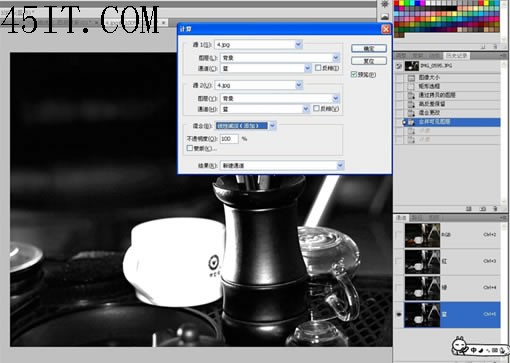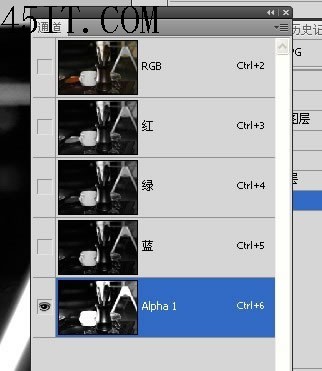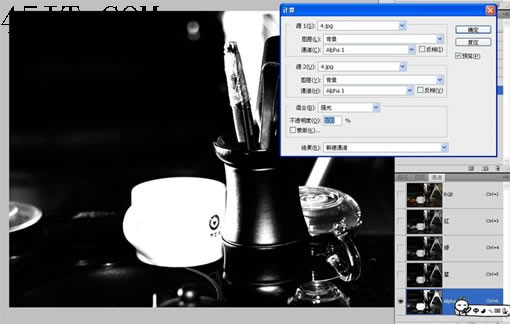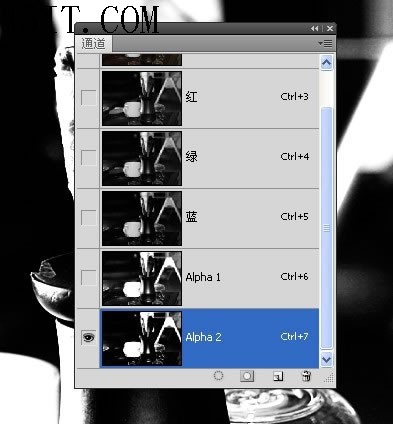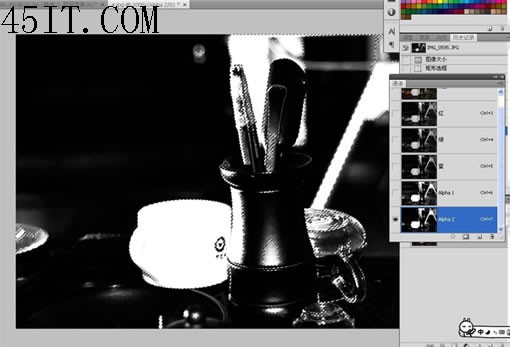|
记住,拿到图片,我们一定要养成先观察的好习惯,这样才能有针对性的下手,我们观察出什么呢?我们发现,白色瓷杯和竹筒的质感光感都不错,基本上不用怎么动,但背景有些昏暗,我们少许对背景提提亮就可以了! 现在我们的思路有了,来看看整体提亮的效果。 按照我们初学时候的方法,应该怎么做呢?用套索工具选出白色瓷杯和竹筒,然后羽化,再反选选出背景,再对选出的背景提提高亮度亮就可以了。现在我们知道通道就是选区,下面来看看计算工具是如何应用于通道产生选区的。 为什么选蓝色通道下手?因为通道就是选区,因为我们要一个高反差的选区。对于这张图来说,只有选出一个高反差的选区,实际上就是选出了明暗的选区。选取了这个明暗的选区,实际上我们就把白瓷杯和背景分离出来了。 那怎么把白瓷杯和背景分离出来呢?我看即便蓝色通道中,白瓷杯的灰度还是反差不够大。所以我们要用到“计算”工具,通过计算强化这种反差,选出我们需要的选区。 现在,我们产生了一个ALPHA 1选区。 ——思考一下!为什么这里,做了一个“线形减淡”的混合模式? ——实际意义,给选区加光,强化白瓷杯选区。 但其实这时候我们再通道内点击RBG,发现图片是没有任何改变的 ——这就说明,我们的ALPHA 1只是个备用选区,待作用 ——下一步,就是如何把这个选区作用于蒙版,从而让我们图片发生我们需要的调整。 我们再计算一次 这次,我们选择ALPHA1到ALPHA1通道,以“强光”的模式混合,我们发现,图片的反差,徒然增大,白场到黑场之间,几乎没有层次!要的就是这个效果!这就是我们要的选区! 计算,就是以各种光叠加的混合模式,算出或者选取出我们需要的选区! 这一步的操作,产生ALPHA2通道! 这一步很关键,按住CTRL键,同时按住鼠标左键,点击ALPHA2通道,这一步的实质是载入这个通道的“高光选区”。 出现蚂蚁线,这个高光选区选取出来了。 观察图片,我们现在选取的是高光区,基本上就是白瓷杯子这一部分了,实质上我们不对白瓷杯操作啊,我们要操作的是背景部分。 接下来,我们按住CTRL+SHIFT+I,做一个反选,稍微羽化几个像素,把我们的背景选区,载入了。接下来我们点击回RGB,回到图层,建立一个新的曲线调整图层,我们发现了什么?我们计算反选出来蒙版自动载入了,白色瓷杯部位,没有被曲线调整所影响,背景是我们要选择的部位,提亮了。 这就是计算的作用!它产生了选区,为蒙版服务的! 下面我们再来看一个相对复杂的操作。请点击“下一页”。
|